iPadにSmartKeyboard Folioを取り付け、文章を打ちこむことを楽しんでいたら、いつの間にか予測変換のところに見慣れぬアルファベットが出てくるようになっていました。
文章を打ちこむときには大きな問題はないものの、日本語に変換したくても大文字のアルファベットが変換候補の最初にでてきてしまうというのは非常に邪魔です。
しかし、iPadの設定画面から予測変換に関係しそうな設定を変えても直らない!!
1時間くらいiPad内の設定をいじくりまわした末、圧倒的に簡単な方法で予測変換に出てくる大文字アルファベットを消すことができたので、その方法を解説します!
目次
iPadで変換候補に大文字のアルファベットが出てきて鬱陶しい時の解決方法!ワンタッチで解決できた件!
変換候補に大文字のアルファベットが出てきてしまうというのは、上記のような状態のことです。
変換しようとするとアルファベットの隣に日本語が出てきているので、一応この状態のままでも変換は出来るものの、スペースを押す回数が最低一回は増えるので非常にわずらわしい。。。
前はこんなんじゃなかったはずなのに、どうしてこうなったのか、、、
特に思い当たるフシもないので、恐らく変換設定のどこかを変えれば治るだろうと見込んで、キーボードの変換に関係しそうな設定を一通りいじったものの解決せず。
設定画面と格闘すること約1時間。
「もしかして…」と思い、対策を講じた結果…。
おぉーー!なおったー!!よかったー!
原因は「capsキー」一回押せば解決!
解決方法は簡単、「caps」キーを一回押すだけ!!
変換候補に大文字のアルファベットが出てしまう原因は「capsキー」が原因でした。
capsキーは英字を大文字で打ち込みたい時に使うもの。僕自身はcapsキーを多用することがないのでその存在をすっかり忘れていました。
SmartKeyboard Folioにはcapsという表示がない!
家でMacを使っている時にも同様の現象がときたまあり、何かのはずみでキーボードの「capsキー」を押してしまうことが原因でした。そういう時はcapsキーをもう一度押して直しているので、一応解決方法は知っています。
それなのに何故わからなかったかというと、SmartKeyboard Folioには「caps」という表示がないのです。

上:SmartKeyboard Folio 下:Mac用キーボード
Mac用のキーボードは「caps」キーを押すとランプが点灯し、キーを押し込んでしまったことを一目で確認することができます。
しかし、iPad用のSmartKeyboard Folioは「 ↑ 」の矢印記号の表示のみなので、capsキーを押したのかどうかを確かめることができません。
どこかに表示されれば気付きやすくなるのに、そういう親切さはないので、小一時間も設定画面と戦ってしまう羽目になってしまいました。
出来ればもっと早く気付きたかったものですが、しょうがないですね。何事も経験です。
SmartKeyboard Folioを使っている方は、capsキーがひっそりと身を潜めていることをお忘れないようにご注意ください。


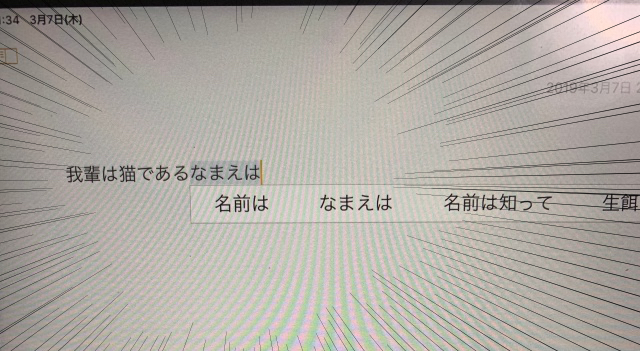



コメントを残す